كيفية استخدام أصوات خلفية iPhone لإخفاء الضوضاء غير المرغوب فيها
نشرت: 2022-05-27طرحت Apple ميزة Ambient Sounds على HomePod في عام 2019. Ambient Sounds هي ميزة إمكانية الوصول توفر القدرة على تشغيل مقاطع صوتية مختلفة على HomePod لحجب ضوضاء الخلفية وتقليل التشتيت.
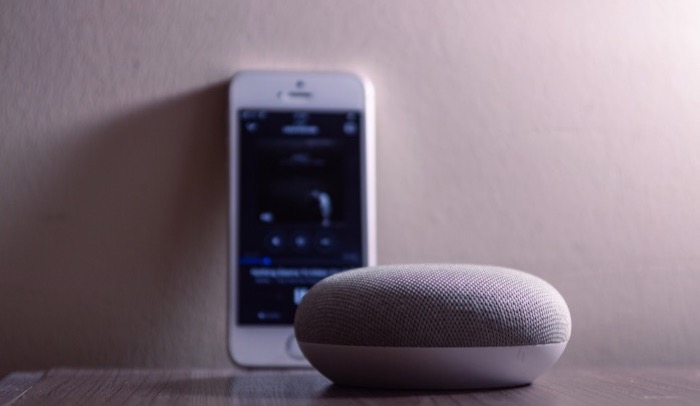
بينما تم قبول Ambient Sounds بين مستخدمي HomePod ، بدأ العديد من المستخدمين في طلب الميزة على iPhone و iPad. وبالنظر إلى نفس الشيء ، قامت Apple بإحضار Ambient Sounds على iPhone و iPad مع إصدار iOS 15 و iPadOS 15 ، على التوالي. هذه المرة تحت اسم أصوات الخلفية.
الآن ، في كل مرة تكون فيها في مكان داخلي أو خارجي ، وهناك ضوضاء خارجية غير مرغوب فيها في الخلفية ، يمكنك تشغيل أصوات الخلفية على جهاز iPhone / iPad لإخفاء هذه الضوضاء ، وبالتالي مساعدة نفسك على التركيز أو البقاء هدوء.
جدول المحتويات
كيفية تمكين أصوات الخلفية على iPhone و iPad
لاستخدام أصوات الخلفية ، يجب تشغيل iOS 15 على جهاز iPhone و iPadOS 15 على جهاز iPad. لذلك إذا كنت لا تستخدم أحدث إصدار ، فتأكد من تحديث جهازك ثم اتبع الخطوات أدناه لتمكين أصوات الخلفية على جهاز iPhone أو iPad:
- افتح تطبيق الإعدادات على جهاز iPhone / iPad.
- قم بالتمرير لأسفل واختر إمكانية الوصول .
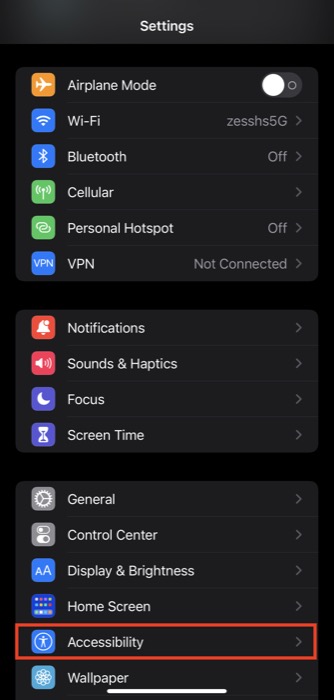
- حدد Audio / Visual ضمن HEARING وانقر فوق Background Sounds .
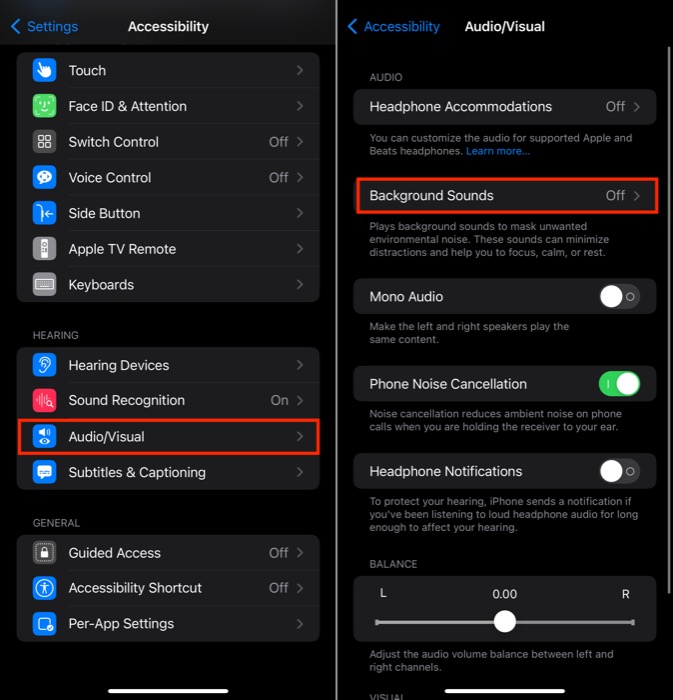
- قم بالتبديل على زر أصوات الخلفية لتمكين أصوات الخلفية.
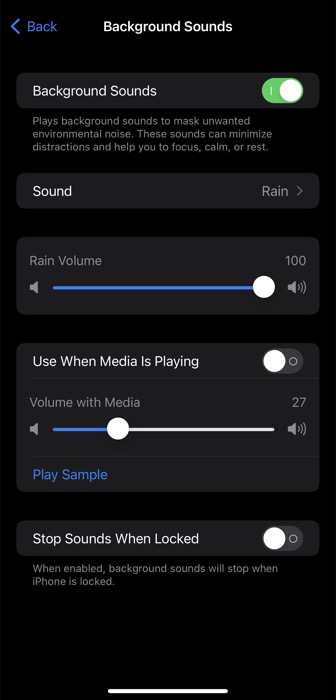
- انقر فوق الصوت واضغط على الصوت لاستخدامه كصوت خلفي على جهاز iPhone / iPad. تتضمن الخيارات الحالية Balanced Noise و Bright Noise و Dark Noise و Ocean و Rain و Stream.
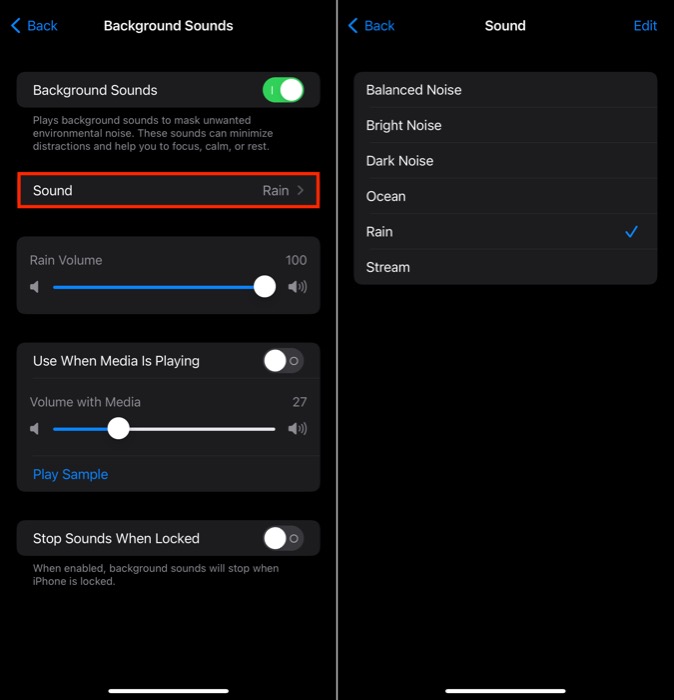
- انقر فوق " رجوع " في الزاوية العلوية اليسرى للرجوع إلى إعدادات " أصوات الخلفية ".
- اضبط منزلق Rain Volume لضبط مستوى الصوت لصوت الخلفية.
- إذا كنت ترغب في تشغيل صوت الخلفية حتى أثناء تشغيل الوسائط ، فقم بالتبديل إلى خيار " الاستخدام عند تشغيل الوسائط" واستخدم شريط التمرير الموجود أسفله لضبط مستوى الصوت.
- بشكل افتراضي ، سيستمر جهاز iPhone أو iPad في تشغيل صوت الخلفية حتى عندما يكون مغلقًا. ومع ذلك ، إذا كنت ترغب في تغيير هذا السلوك ، فاضغط على الزر Stop Sounds when Locked .
طرق أخرى لتمكين أصوات الخلفية على iPhone و iPad
على الرغم من أن استخدام تطبيق الإعدادات هو إحدى الطرق لتمكين أصوات الخلفية على iPhone و iPad ، يمكنك أيضًا القيام بنفس الشيء عبر مركز التحكم أو باستخدام ميزة Back Tap (iPhone فقط) ، كما هو موضح أدناه.
1. قم بتشغيل أصوات الخلفية عبر مركز التحكم
مركز التحكم هو موطن للعديد من خيارات التحكم. السمع هو أحد هذه الضوابط ، وأصوات الخلفية هي واحدة من ميزاته العديدة.
فيما يلي كيفية إضافة التحكم في السمع إلى مركز التحكم الخاص بجهاز iPhone أو iPad:
- افتح الإعدادات .
- حدد مركز التحكم .
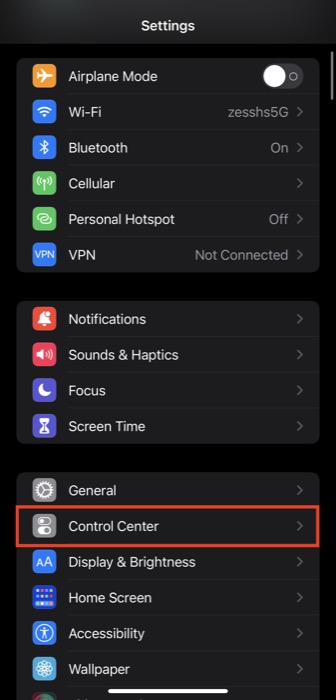
- قم بالتمرير لأسفل وانقر على زر الإضافة الأخضر ( + ) بجوار جلسة الاستماع ضمن المزيد من عناصر التحكم .
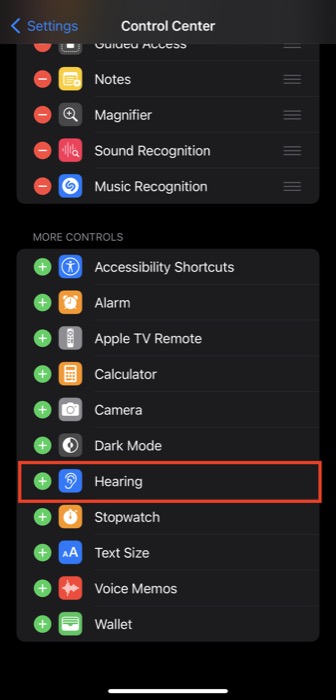
بمجرد إضافته ، قم بالتمرير لأسفل من أعلى يمين هاتفك (على أجهزة iPhone / iPad التي لا تستخدم زر الصفحة الرئيسية) واسحب لأعلى من الأسفل (على أجهزة iPhone و iPad باستخدام زر الصفحة الرئيسية) لإظهار مركز التحكم. هنا ، انقر فوق التحكم في السمع (واحد مع أيقونة الأذن) واضغط على أصوات الخلفية لتشغيله.

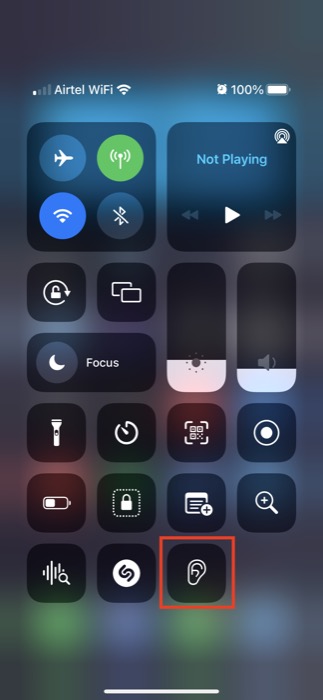
انقر فوق أصوات الخلفية واضغط على الصوت لاستخدامه. ثم استخدم شريط التمرير لضبط مستوى صوت الخلفية.
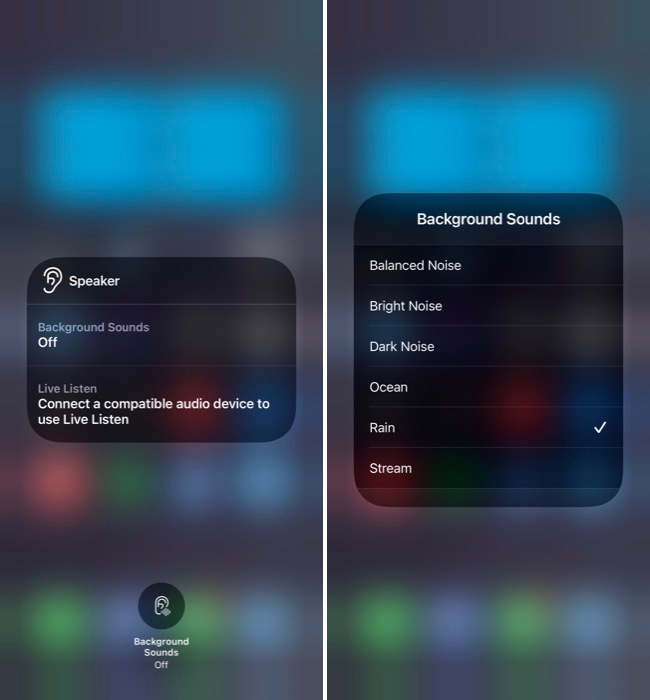
لإيقاف تشغيل أصوات الخلفية ، انقر على أيقونة أصوات الخلفية في الأسفل.
2. تشغيل أصوات الخلفية باستخدام النقر الخلفي (iPhone فقط)
Back Tap هي ميزة إمكانية الوصول تم تقديمها في iOS 14 والتي تتيح لك النقر المزدوج أو النقر ثلاث مرات على الجزء الخلفي من جهاز iPhone الخاص بك لتنفيذ إجراءات معينة. على سبيل المثال ، يمكنك استخدام Back Tap لقفل الشاشة ، وتشغيل المصباح ، والتقاط لقطة شاشة ، وإظهار مبدل التطبيق ، من بين أشياء أخرى.
كميزة إمكانية الوصول نفسها ، يتم أيضًا إدراج أصوات الخلفية ضمن إجراءات Back Tap. لذا يمكننا استخدام Back Tap لتشغيل أصوات الخلفية بشكل أسرع وأكثر كفاءة.
فيما يلي خطوات القيام بذلك:
- افتح الإعدادات على جهاز iPhone الخاص بك.
- قم بالتمرير لأسفل وحدد إمكانية الوصول .
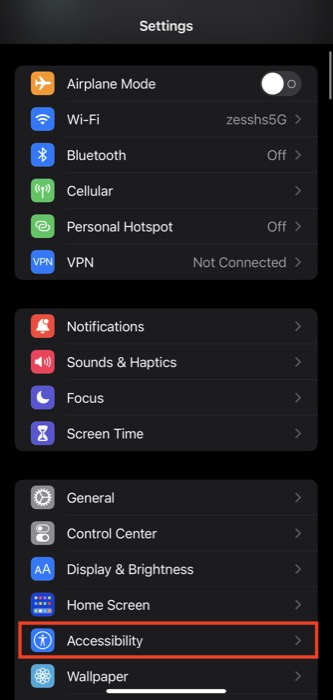
- انقر فوق Touch ضمن PHYSICAL AND MOTOR .

- قم بالتمرير لأسفل إلى أسفل الشاشة التالية واضغط على Back Tap .
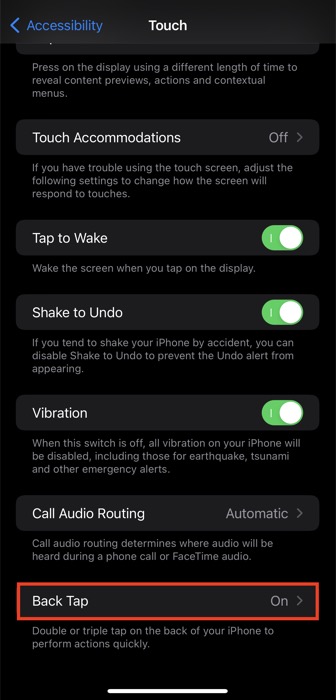
- بناءً على تفضيلاتك ، انقر فوق Double Tap أو Triple Tap .
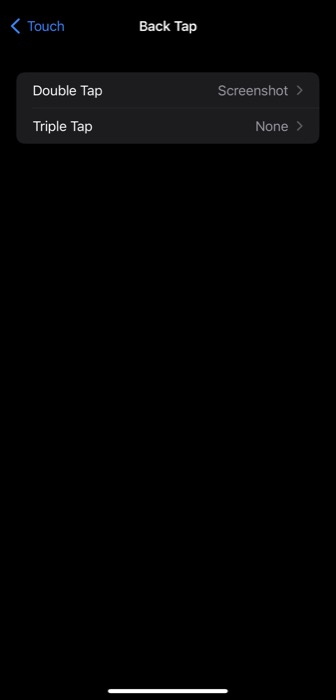
- أخيرًا ، قم بالتمرير لأسفل إلى خيارات إمكانية الوصول واضغط على Background Sound s تحتها.
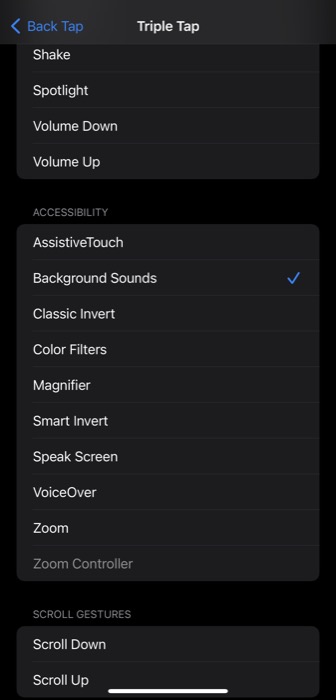
الآن ، ما عليك سوى النقر نقرًا مزدوجًا أو النقر ثلاث مرات على الجزء الخلفي من جهاز iPhone الخاص بك لتشغيل أصوات الخلفية. استخدم أزرار الصوت لضبط مستويات الصوت. إذا كنت ترغب في تغيير الصوت المحيط ، فيمكنك إما الانتقال إلى أصوات الخلفية ضمن الإعدادات أو استخدام عنصر التحكم في مركز التحكم وتغييره من هناك.
عندما تريد إيقاف تشغيل iPhone Background Sounds ، ما عليك سوى النقر مرتين أو ثلاث مرات على ظهر iPhone الخاص بك ، وسيتم إيقاف تشغيله.
ابتعد عن المشتتات وحسّن تركيزك
في الأوقات التي تكون فيها بالخارج - تعمل من مقهى أو تجلس بمفردك تقرأ كتابًا - يمكن أن تسبب الضوضاء البيئية غير المرغوب فيها تشتيت الانتباه وتعيق قدرتك على التركيز. يساعد iPhone Background Sounds على التخلص من هذه المشكلة إلى حد ما عن طريق إخفاء مثل هذه الضوضاء بالأصوات المحيطة.
أسئلة وأجوبة حول الأصوات الخلفية iPhone
لماذا أضافت Apple أصوات الخلفية؟
أضافت Apple أصوات الخلفية لمساعدة المستخدمين على إخفاء الضوضاء الخارجية التي يصادفها المرء في الحياة اليومية لمساعدتهم على التخلص من الانحرافات وتحسين قدرتهم على التركيز والهدوء والراحة وسط كل الفوضى.
أين يمكنني العثور على أصوات الخلفية؟
يمكنك العثور على أصوات الخلفية ضمن إعدادات جهاز iPhone / iPad. في الإعدادات ، انتقل إلى إمكانية الوصول> الصوت / المرئي> أصوات الخلفية وقم بالتبديل إلى الرمز الموجود بجوار أصوات الخلفية. هنا ، انقر فوق الأصوات ، وهناك سترى قائمة بجميع الأصوات المحيطة التي تقدمها Apple حاليًا.
